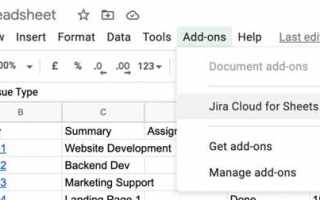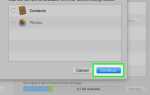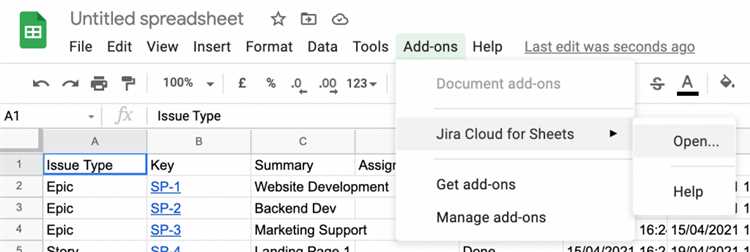
Экспорт данных из Jira в Excel – это необходимая операция для многих пользователей, работающих с большими проектами. Она позволяет анализировать задачи в удобном формате, создавать отчеты и использовать возможности Excel для дальнейшей работы с данными. Для этого существует несколько методов, которые можно адаптировать в зависимости от нужд команды или проекта.
Для начала стоит разобраться с наиболее прямым способом экспорта – через стандартный интерфейс Jira. Откройте список задач, который вы хотите экспортировать, и выберите функцию Экспорт, расположенную в верхней части экрана. В появившемся меню выберите вариант Экспортировать в Excel (с подробностями). Это позволяет получить таблицу с задачами, включая все важные данные, такие как приоритет, исполнитель, статус и сроки выполнения.
При необходимости можно настроить фильтрацию задач перед экспортом, чтобы не загружать в Excel лишнюю информацию. Для этого используйте расширенные фильтры Jira, которые позволяют выбирать задачи по множеству параметров, таких как дата создания, исполнители или теги. Это особенно полезно, если нужно работать только с определенной частью задач, например, с задачами определенного проекта или с конкретной категорией.
Если стандартный экспорт не удовлетворяет требованиям, можно использовать API Jira для более гибкой выгрузки данных. Например, можно запросить информацию о задачах по определенному фильтру через REST API, а затем обработать и сохранить ее в формате CSV, который легко импортируется в Excel. Такой способ подходит для сложных сценариев, когда необходимо автоматизировать процесс экспорта и интегрировать его в рабочие процессы.
Независимо от выбранного метода, важно помнить, что экспорт в Excel не всегда сохраняет все поля, доступные в Jira. В зависимости от конфигурации проекта некоторые данные могут быть исключены из отчета, что требует дополнительной настройки перед экспортом. В таких случаях рекомендуется создать настраиваемые фильтры и использовать их для получения максимально точных данных.
Подготовка данных для экспорта из Jira в Excel
Перед экспортом задач из Jira в Excel важно уточнить, какие именно данные вам нужны, чтобы не перегрузить итоговый файл лишней информацией. Начните с выбора проектов и фильтрации задач по нужным критериям – например, статусу, приоритету, срокам или ответственным лицам.
Используйте Jira Query Language (JQL) для создания точных запросов. Это позволит вам получить только те задачи, которые соответствуют нужным параметрам. Для этого в поисковой строке Jira введите запрос, который отфильтрует задачи по необходимым признакам. Например, запрос «project = MYPROJECT AND status = ‘In Progress'» извлечет все задачи из проекта MYPROJECT, находящиеся в статусе «В работе».
Проверьте, что в фильтре отображаются все нужные колонки, такие как: ключ задачи, название, описание, исполнитель, дата создания и окончания, приоритет. Для этого настройте отображение колонок в интерфейсе Jira перед экспортом. Убедитесь, что у вас есть доступ к данным всех участников проекта, если они должны быть включены в отчет.
Особое внимание уделите правам доступа. Если у вас нет доступа к определенным данным или задачам, они не будут экспортированы. Также обратите внимание на лимиты, которые могут быть установлены на количество экспортируемых задач. В зависимости от настроек Jira, это может быть ограничение на 1000 задач за раз.
Для упрощения последующего анализа в Excel, отфильтруйте данные по меткам, версии или другим пользовательским полям, если они имеют значение для отчета. Некоторые данные, такие как комментарии или вложения, могут требовать дополнительной настройки, поскольку они не всегда экспортируются напрямую в Excel.
Когда все настройки завершены, убедитесь, что данные в Jira актуальны и не содержат ошибок, таких как устаревшие или неверно заполненные поля. Это избавит вас от необходимости вручную корректировать экспортированные данные в будущем.
Шаги для экспорта задач в формате CSV
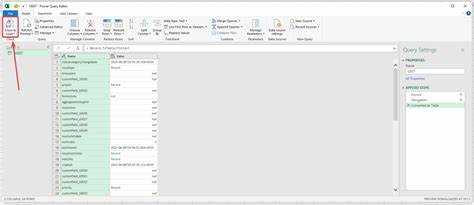
Для того чтобы экспортировать задачи из Jira в формат CSV, выполните следующие шаги:
1. Откройте проект или фильтр
Перейдите в раздел с задачами, которые хотите экспортировать. Это может быть как отдельный проект, так и сохранённый фильтр, который уже содержит нужные задачи.
2. Перейдите в меню «Ещё»
В правом верхнем углу списка задач нажмите на кнопку «Ещё». В открывшемся меню выберите пункт «Экспорт». Это откроет различные варианты экспорта.
3. Выберите формат CSV
Из предложенных вариантов экспорта выберите «Экспорт в CSV». Обратите внимание, что могут быть доступны два типа форматов: «CSV для Excel» и «CSV для импорта». Выберите нужный для вашей задачи.
4. Настройте параметры экспорта
В зависимости от выбранного формата, Jira предложит настроить параметры экспорта. Это могут быть настройки для выбора столбцов, фильтрации задач или определения дополнительных данных для включения в экспортируемый файл. Проверьте, чтобы все нужные данные были включены.
5. Скачайте файл
После того как параметры настроены, нажмите на кнопку для начала экспорта. Файл будет автоматически загружен в формате CSV. Откройте его в Excel или другом редакторе таблиц для дальнейшей работы.
6. Проверьте данные
Откройте экспортированный файл и убедитесь, что все данные корректно перенесены, а форматирование соответствует вашим требованиям. Если нужно, отредактируйте файл, чтобы привести его в нужный вид.
Как настроить фильтры для точного выбора задач
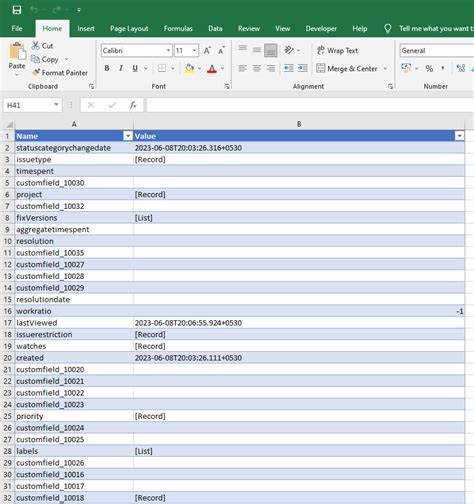
Для точного выбора задач из Jira, необходимо использовать фильтры. Фильтры помогают сузить выбор задач по различным критериям, обеспечивая только нужную информацию. Для их настройки важно учитывать следующие аспекты.
1. Использование JQL (Jira Query Language)
JQL позволяет создавать сложные фильтры с точной настройкой параметров. Например, для поиска задач по определенному статусу и приоритету можно использовать запрос:
status = "In Progress" AND priority = "High"
Также можно указать временные рамки, например, задачи, созданные за последние 30 дней:
created >= -30d
2. Сохранение фильтров
После создания фильтра его можно сохранить для повторного использования. Для этого необходимо нажать на кнопку «Сохранить как» и ввести название фильтра. Это упростит доступ к часто используемым критериям.
3. Использование стандартных фильтров
Jira предоставляет несколько стандартных фильтров, таких как «Мои задачи», «Задачи, требующие внимания» или «Задачи, назначенные мне». Они могут служить основой для дальнейшей доработки и фильтрации.
4. Фильтрация по проекту и компонентам
Если вам нужно ограничить выбор задач в рамках определенного проекта, укажите проект в запросе. Пример:
project = "Project Name"
Также важно фильтровать задачи по компонентам, если проект включает несколько частей или модулей:
component = "Backend"
5. Сортировка и группировка
В процессе фильтрации можно настроить сортировку задач по различным параметрам, таким как дата создания или приоритет. Для этого используется ключевое слово ORDER BY, например:
ORDER BY priority DESC, created ASC
Это поможет вам отсортировать задачи от самых важных до менее приоритетных или наоборот.
6. Уточнение по меткам и типам задач
Если важно выбирать задачи по меткам или типам, укажите их в фильтре. Например, для задач с меткой «bug» можно использовать:
labels = "bug"
Для фильтрации по типу задачи (например, баг или задача) используйте:
issuetype = "Bug"
7. Учет участников и команды
Чтобы выбирать задачи, связанные с конкретными участниками, применяйте фильтрацию по полям «Assignee» (назначено) или «Reporter» (сообщивший о задаче). Пример:
assignee = currentUser()
Также можно фильтровать задачи по ответственным за команду или проект.
Настроив фильтры с учетом всех этих параметров, можно получить точные данные для экспорта или дальнейшей работы с задачами в Jira.
Опции настройки полей для отображения в Excel
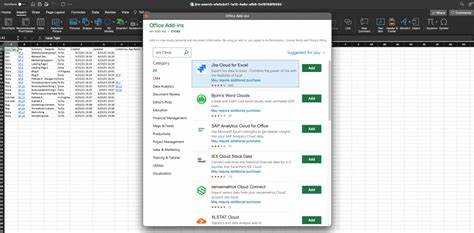
При экспорте задач из Jira в Excel важно настроить поля так, чтобы в файле содержалась только нужная информация, что позволяет ускорить дальнейшую работу с данными. В Jira можно настроить экспорт, выбирая определённые поля и их порядок отображения в итоговом Excel-документе.
Для начала, настройте фильтрацию полей в Jira. Перейдите в раздел поиска задач и выберите нужный фильтр. В зависимости от ваших требований, можно отфильтровать задачи по проекту, типу задачи, приоритету или другим параметрам. После этого важно настроить видимость полей. Используя стандартные настройки Jira, можно выбрать такие поля, как название задачи, ключ, описание, исполнитель, статус и дата завершения. Однако для получения более подробной информации вы можете добавить дополнительные поля, такие как комментарии, ссылки на эпики и компоненты проекта.
На этапе экспорта вы также можете выбрать, какие поля должны быть включены в Excel. Для этого воспользуйтесь функцией «Настройки отображения», которая позволяет скрыть или показать определённые колонки. Это полезно, если нужно исключить лишние данные или наоборот, добавить дополнительные поля, такие как время выполнения задачи или пользовательские поля, созданные в рамках проекта.
Одной из полезных опций является возможность настройки порядка колонок в экспортируемом файле. Вы можете перетащить поля в нужном порядке, чтобы они отображались в Excel именно так, как требуется для анализа. Например, можно расположить поля «Ключ задачи», «Исполнитель» и «Дата завершения» рядом для удобства сравнения и отслеживания статуса задач.
Не забывайте про функцию сохранения настроек для будущих экспортов. Это позволяет быстро использовать заранее настроенные шаблоны для регулярных отчетов, что существенно экономит время.
Ошибки при экспорте и способы их исправления
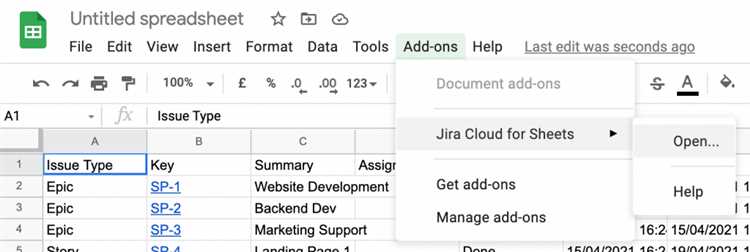
При экспорте задач из Jira в Excel пользователи сталкиваются с рядом проблем. Рассмотрим наиболее распространённые ошибки и способы их устранения.
- Ошибка «Файл не загружается» или «Ошибка экспорта»
Эта ошибка часто возникает из-за неправильных настроек в Jira или проблем с доступом к серверу. Для её устранения следует:
- Проверить стабильность интернет-соединения и доступность Jira-сервера.
- Убедиться в наличии прав на экспорт данных для вашего аккаунта.
- Попробовать изменить формат экспорта (например, CSV вместо XLSX).
- Некорректное отображение данных в Excel
Если данные в Excel отображаются неправильно, например, числа или даты представлены в неверном формате, следует выполнить следующие шаги:
- Убедитесь, что в настройках Jira указана правильная кодировка, предпочтительнее использовать UTF-8.
- После экспорта откройте файл в Excel и вручную установите корректные форматы ячеек (например, для дат или чисел).
- Возможно, потребуется использовать функцию «Текст по столбцам» в Excel для корректного разделения данных.
- Пропуск данных при экспорте
Если часть данных не экспортируется, причины могут быть следующими:
- Проверьте, какие фильтры применяются в Jira. Возможно, вы исключили нужные задачи или поля.
- Убедитесь, что количество задач не превышает лимит, установленный в Jira для экспорта (например, ограничение на количество строк в одном файле).
- Проверьте настройки разрешений и фильтрации данных. Иногда задачи могут не быть видны из-за настроек доступа.
- Неверная кодировка символов
При экспорте из Jira могут возникать проблемы с кодировкой символов, особенно если задачи содержат нестандартные символы. Чтобы избежать этого:
- Перед экспортом проверьте настройки кодировки в Jira и установите UTF-8.
- Если ошибки сохраняются, откройте файл в текстовом редакторе и проверьте кодировку. Для корректного отображения измените её на UTF-8.
- Ошибка при экспорте больших объёмов данных
При экспорте слишком большого количества задач Jira может не справляться с запросом и выдавать ошибку. Рекомендуемые решения:
- Разделите экспорт на несколько частей, экспортируя данные по нескольким фильтрам или временным периодам.
- Используйте Jira API для экспорта данных с большими объёмами, что позволит избежать ограничений интерфейса.
- Убедитесь, что на сервере Jira достаточно ресурсов для обработки запроса.
Соблюдая эти рекомендации, можно значительно уменьшить количество ошибок при экспорте данных из Jira в Excel.
Вопрос-ответ:
Как экспортировать задачи из Jira в Excel?
Чтобы экспортировать задачи из Jira в Excel, нужно выполнить несколько шагов. Во-первых, откройте список задач в Jira, который вы хотите экспортировать. Затем нажмите на кнопку «Поиск» или перейдите в фильтр с необходимыми условиями. В правом верхнем углу будет кнопка «Экспорт», нажав на которую, выберите формат файла Excel. Вы можете выбрать тип экспорта: простой или с деталями. После этого нажмите на нужный вариант и сохраните файл на своем устройстве.
Какие настройки нужно выбрать при экспорте задач из Jira в Excel для максимальной детализации данных?
Если вам нужно экспортировать задачи из Jira с полными данными, выберите опцию «Экспорт в Excel (расширенный)». Это позволит вам получить более полное представление о задачах, включая дополнительные поля, такие как история изменений, комментарии, время, затраченное на выполнение задачи, и другие метаданные. При экспорте в расширенный формат Excel будет создан файл, который будет содержать больше информации, чем стандартный экспорт.
Можно ли экспортировать только определенные задачи из Jira в Excel, используя фильтры?
Да, в Jira можно настроить фильтры, чтобы экспортировать только определенные задачи. Для этого создайте или используйте уже существующий фильтр, настроив его по нужным параметрам (например, статус задачи, исполнитель, дата создания). После того как фильтр применен, нажмите на кнопку «Экспорт» и выберите формат для сохранения данных в Excel. Таким образом, в файл попадут только те задачи, которые соответствуют заданным условиям.
Как сохранить экспортированные задачи из Jira в Excel с учетом их связей, например, подзадач и родительских задач?
Чтобы сохранить в Excel данные о связях задач (например, подзадачах и родительских задачах), вам нужно использовать расширенный экспорт в формат Excel. В этом случае, при экспорте Jira будет включать информацию о родительских задачах, подзадачах и других типах связей. Однако стоит отметить, что структура Excel-файла будет зависеть от выбранных вами параметров экспорта, и в случае сложных связей вам, возможно, придется дополнительно отформатировать таблицу для лучшего отображения.
Какие форматы экспорта из Jira в Excel доступны для разных типов отчетности?
Jira предлагает два основных формата экспорта данных в Excel: стандартный и расширенный. Стандартный экспорт предоставляет базовую информацию о задачах, такую как название, описание и статус. Расширенный экспорт включает в себя больше метаданных, таких как время выполнения, комментарии и история изменений. Выбор формата зависит от того, насколько детальную отчетность вам нужно получить. Для комплексных отчетов и анализа лучше использовать расширенный формат.
Как экспортировать задачи из Jira в Excel?
Для того чтобы экспортировать задачи из Jira в Excel, нужно выполнить несколько простых шагов. Сначала откройте проект или фильтр с задачами, которые хотите экспортировать. Затем в правом верхнем углу страницы нажмите на кнопку «Экспорт». В открывшемся меню выберите вариант «Экспорт в Excel» или «Экспорт в CSV». В зависимости от выбора, формат файла будет либо Excel (.xlsx), либо CSV, который можно открыть в Excel. После этого файл загрузится на ваш компьютер, и вы сможете его открыть и работать с данными в Excel.